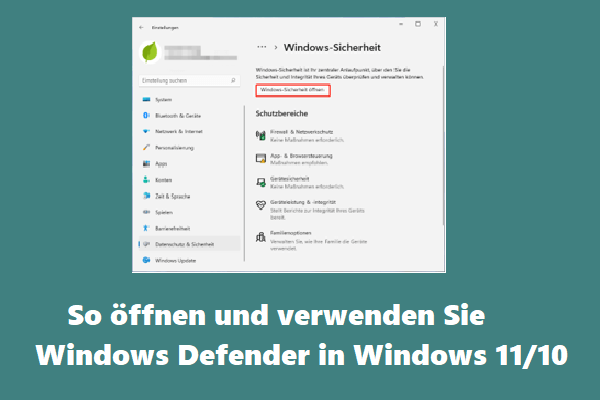Pressemitteilung -
Lösungen: Windows Defender Offline-Scan funktioniert nicht
Der nicht funktionierende Offline-Scan von Windows Defender ist ein häufiges Problem auf Ihrem Windows 11/10-PC. Wenn Sie feststellen, dass es bei 93/92 stoppt, können Sie versuchen, es zu beheben. In diesem Beitrag bietet Ihnen MiniTool Solution mehrere Möglichkeiten, das Problem einfach zu lösen, um das Antivirenprogramm zu verwenden, um Ihren PC gut vor Malware und Viren zu schützen.
Windows Defender-Offline-Scan
Windows Defender, auch bekannt als Windows Security, ist ein leistungsstarkes Antivirenprogramm, das in Windows 10/11 integriert ist. Damit können Sie Ihren PC ganz einfach vor Viren und Malware schützen, und Ihr PC ist immer in Echtzeit geschützt. Sobald bestimmte Bedrohungen erkannt werden, blockiert und entfernt Windows Defender sie.
Das Programm bietet eine Scan-Option namens Offline-Scan. Es kann verwendet werden, um Offline-Tiefenscans auszuführen, um jede Art von Bedrohung zu finden und zu entfernen, einschließlich Viren, Ransomware, Rootkits, Trojaner und andere Malware, die möglicherweise von keinem anderen Antivirenprogramm erkannt wird, während Windows ausgeführt wird.
Um einen Windows Defender-Offline-Scan auszuführen, gehen Sie zu Einstellungen, klicken Sie auf Update und Sicherheit > Windows-Sicherheit (Windows 10) oder System > Datenschutz und Sicherheit (Windows 11), wählen Sie Windows-Sicherheit > Viren- und Bedrohungsschutz > Scan-Optionen und aktivieren Sie das Kontrollkästchen Microsoft Defender offline scannen. Klicken Sie dann auf Jetzt scannen.
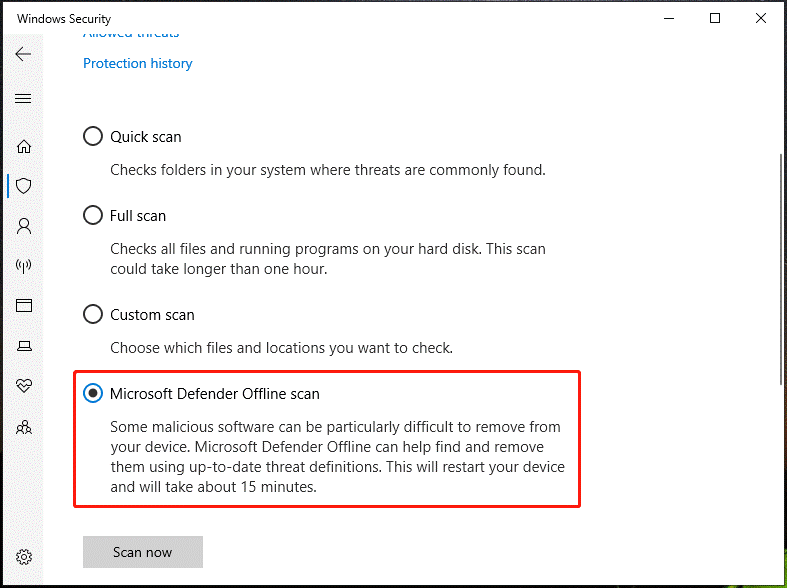
Windows Defender Offline-Scan dauert zu lange und funktioniert nicht
Manchmal stoppt der Offline-Scan von Windows Defender und bleibt für lange Zeit bei 93/92 hängen, obwohl diese Scan-Option für den PC-Schutz sehr leistungsfähig ist. Windows Defender scheint das Scannen gestoppt zu haben, nachdem bestimmte Aktualisierungen an seiner Datenbank vorgenommen wurden.
Abgesehen von dem Problem, dass der Offline-Scan von Windows Defender nicht funktioniert, können beim Ausführen dieses Antivirenprogramms manchmal andere Probleme auftreten, z. B. Windows Defender kann nicht geöffnet werden, Fehlercode 0x800106ba, 0x80073afc, Behebung Sie benötigen eine neue App, um diesen Windowsdefender-Link zu öffnen usw.
Was ist, wenn Sie Probleme damit haben, dass der Offline-Scan von Windows 10 Defender nicht funktioniert oder in Windows 11 hängen bleibt/einfriert? Machen Sie es sich leicht, in den folgenden Abschnitten finden Sie einige nützliche Lösungen.
So beheben Sie Windows Defender Offline-Scan nicht abgeschlossen wird/funktioniert
Entfernen Sie Windows-Sicherheitsupdates
Berichten zufolge kann dies helfen, Probleme zu lösen, die durch installierte Windows-Sicherheitsupdates verursacht werden. Befolgen Sie einfach die folgenden Schritte, um es auf diese Weise zu versuchen:
Schritt 1: Geben Sie unter Windows 11/10 cmd in die Suchleiste ein, klicken Sie mit der rechten Maustaste auf Eingabeaufforderung und wählen Sie Als Administrator ausführen.
Schritt 2: Geben Sie im CMD-Fenster den Befehl ein - C:\ProgramFiles\WindowsDefender\MpCmdRun.exe –removedefinitions und drücken Sie die Eingabetaste.
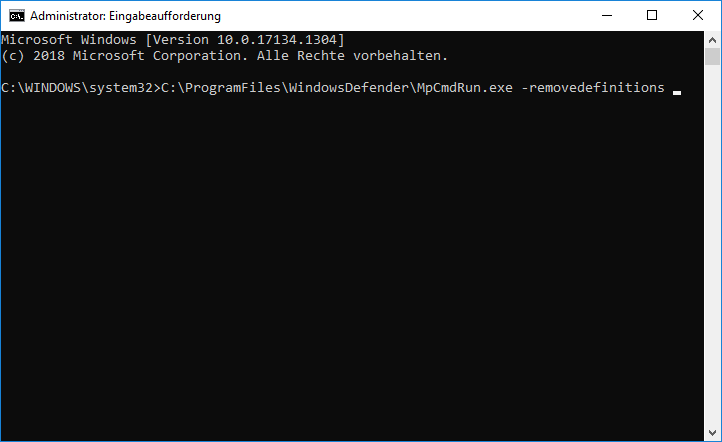
Führen Sie keine Windows Defender-Aktualisierung durch. Wenn Sie dies tun möchten, stellen Sie sicher, dass Microsoft dieses Ärgernis behoben hat.
Offline-Scan über die Eingabeaufforderung ausführen
Wenn der Windows Defender-Offline-Scan über die Windows Defender-App bei 93/92 oder einem anderen Prozentsatz stoppt, können Sie eine andere Methode ausprobieren, um zu überprüfen, ob er immer noch nicht funktioniert. Die Eingabeaufforderung ist ein Befehlszeilentool, mit dem Sie viele Vorgänge ausführen können, einschließlich der Durchführung von Offline-Scans.
Wie führen Sie einen Windows Defender-Offline-Scan über die Eingabeaufforderung aus? Folgen Sie den unteren Schritten.
Schritt 1: Öffnen Sie die Eingabeaufforderung mit Administratorrechten in Windows 10/11.
Schritt 2: Geben Sie in der CMD-Oberfläche PowerShell Start-MpWDOScan ein und drücken Sie die Eingabetaste.
Schritt 3: Sie erhalten dann die Meldung „Sie werden gleich abgemeldet“ und Windows wird in weniger als einer Minute neu gestartet, um einen Offline-Scan durchzuführen.
Schritt 4: Microsoft Defender Offline beginnt mit dem Laden und ein Befehlsfenster wird angezeigt, um Ihnen „Ihr PC wird gescannt“ anzuzeigen, wie unten gezeigt.
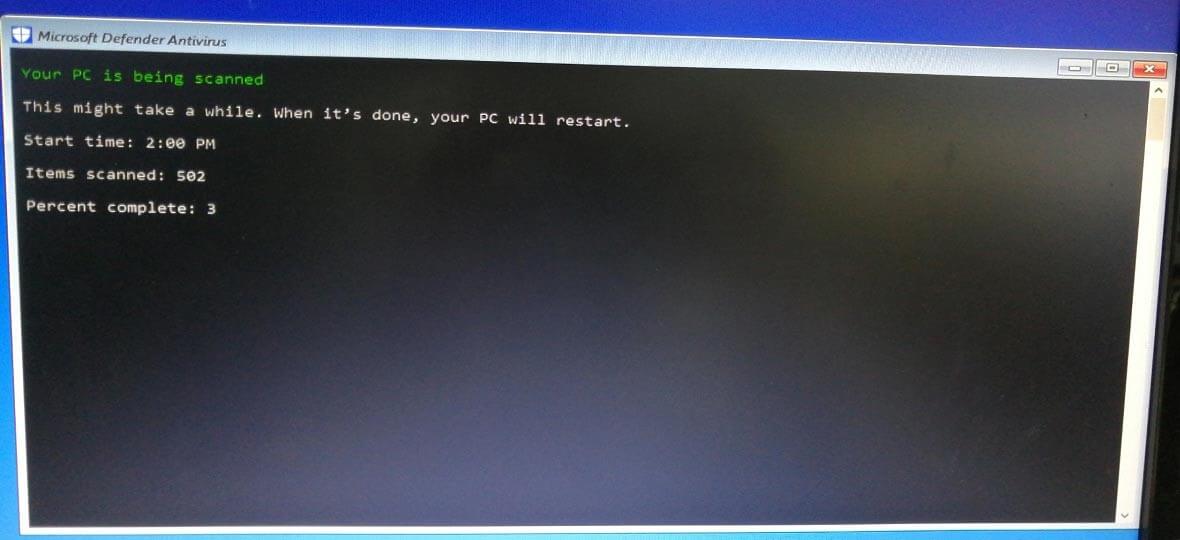
Dieser Vorgang dauert einige Minuten und Sie sollten geduldig warten, bis der Scan abgeschlossen ist. Danach wird der PC automatisch auf den Desktop geladen.
Zusätzlich können Sie den Windows Defender-Offline-Scan über PowerShell durchführen. Geben Sie einfach Powershell in die Suchleiste ein, klicken Sie mit der rechten Maustaste auf Windows PowerShell und wählen Sie Als Administrator ausführen. Geben Sie im Befehlsfenster Start-MpWDOScan ein und drücken Sie die Eingabetaste. Anschließend wird Windows 11/10 neu gestartet, um den Scan auszuführen.
Wenn der Windows Defender-Offline-Scan über die Eingabeaufforderung nicht funktioniert oder PowerShell weiterhin angezeigt wird, können Siec mit der Problembehandlung fortfahren.
Suchen Sie nach Ausschlüssen
Laut Benutzern kann dieses Problem ausgelöst werden, wenn das gesamte C-Laufwerk ohne ihr Wissen zur Ausschlussliste hinzugefügt wird. Um dies zu beheben, versuchen Sie, den Ausschluss zu entfernen. Sie können auch versuchen, zu sehen, ob dies funktioniert.
Um zu erfahren, was Windows Defender-Ausschlüsse sind, lesen Sie diesen verwandten Artikel – Was Sie über Windows Defender-Ausschlüsse wissen sollten.
Schritt 1: Klicken Sie in den Einstellungen auf der Registerkarte Windows Defender oder Windows-Sicherheit (wie Sie zu dieser Registerkarte gelangen, wurde in Teil 1 erwähnt) auf Viren- und Bedrohungsschutz.
Schritt 2: Klicken Sie im Abschnitt Einstellungen für Viren- und Bedrohungsschutz auf Einstellungen verwalten.
Schritt 3: Scrollen Sie nach unten, um Ausschlüsse zu finden, und klicken Sie auf Ausschlüsse hinzufügen oder entfernen.
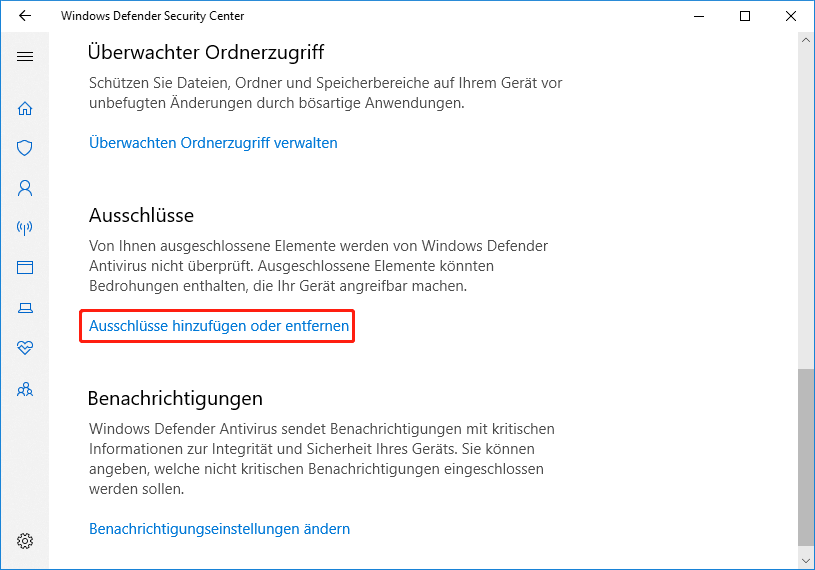
Schritt 4: Wählen Sie im Popup-Fenster Ausschlüsse aus und klicken Sie auf Entfernen. Überprüfen Sie nach dem Entfernen aller auf Laufwerk C: enthaltenen Ausschlüsse, ob das Problem – Windows Defender hat das Scannen im Offline-Scanmodus gestoppt – behoben ist.
Öffnen Sie die Windows Defender-Dienste
In einigen Foren haben Benutzer erwähnt, dass Probleme mit dem Offline-Scannen von Windows Defender mit gestoppten Windows Defender-Diensten zusammenhängen. Sie sollten sicherstellen, dass diese Dienste ausgeführt werden.
Schritt 1: Geben Sie Dienste in die Suchleiste in Windows 10/11 ein und klicken Sie auf das genaue Ergebnis in der Liste, um diese Anwendung auf Ihrem PC auszuführen. Oder Sie können Windows + R drücken, services.msc eingeben und auf OK klicken.
Schritt 2: Suchen Sie nach Windows Defender-bezogenen Diensten und stellen Sie sicher, dass sie ausgeführt werden. Wenn ein Dienst gestoppt wird, starten Sie ihn neu.

Links
- So öffnen und verwenden Sie Windows Defender in Windows 11/10
- Ist Windows Defender ausreichend? Weitere Wege zum Schutz von PCs
- Windows Defender vs. McAfee: Welches ist besser für Ihren PC?
- Wie aktiviere oder deaktiviere ich Microsoft Defender in Windows 11?
- Behebung: Sie benötigen eine neue App zum Öffnen von Windowsdefender-Link
Themen
MiniTool® Software Ltd. ist ein professionelles Software-Entwicklungsunternehmen und stellt den Kunden komplette Business-Softwarelösungen zur Verfügung. Die Bereiche fassen Datenwiederherstellung, Datenträgerverwaltung, Datensicherheit und den bei den Leuten aus aller Welt immer beliebteren YouTube-Downloader sowie Videos-Bearbeiter. Bis heute haben unsere Anwendungen weltweit schon über 40 Millionen Downloads erreicht. Unsere Innovationstechnologie und ausgebildeten Mitarbeiter machen ihre Beiträge für Ihre Datensicherheit und -integrität.